もう回線速度に悩まない!WEB面接にiPadがオススメの理由
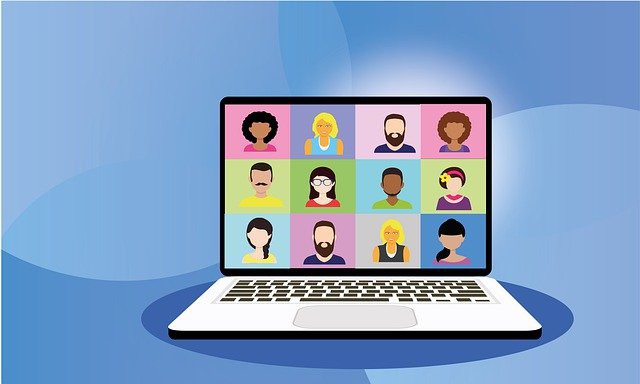

iPadでWEB面接ってどうなの?
回線不調による面接の悩みを解決したい
スマホによる面接は不安だな
こんな悩みを解決します。
- iPadでWEB面接をするメリットと注意点
- iPadが対応可能な面接ツール
- 面接ツールごとの推奨回線速度
今回はiPadで面接を受ける際のメリットと注意点をご紹介します。
パソコンで面接を受けていたけどWi-Fiの環境が悪くてうまく面接ができなくて悩んでいました。
そんな時にiPadでWEB面接を受けることでスムーズに面接をすることができました。
では、実際にご紹介していきます。
iPadをWEB面接に使えるのか

まずそもそもiPadって面接に対応しているのかって疑問にお答えします。
iPadに対応した面接ツールは以下の通りです。
- zoom
- Skype
- インタビューメーカー
- GoogleMeet
- FaceTime
主要なものをまとめたのでこれらにない場合は調べて見てください。
ただ、スマホ対応のツールは基本的にiPadも対応可能なことが多いです。
企業から使用可能なツールや注意事項などの連絡が来ることが多いので確認しましょう。
iPadでWEB面接を受けるメリット

iPadでWEB面接を受けるメリットは以下の通りです。
- 通信障害が起きにくい
- 画面がスマホよりも大きい
- アプリで簡単にログインできる
私が実際にWEB面接をiPadで受けて見ていいなと感じたことになります。
では、順番にご紹介していきます。
通信トラブルが起きにくい
iPadでWEB面接を受けるメリット1つ目は、通信トラブルが起きにくいことです。
WEB面接の悩みとして1番多いのが通信の不安定さです。
セルラーモデルのiPadを使っている方は4G回線が使えるため、Wi-Fiよりも通信が安定します。
面接ツールごとの推奨通信速度は以下の通りです。
| 上り | 下り | |
|---|---|---|
| zoom | 1.5mbps | 1.5mbps |
| Skype | 4mbps | 512kbps |
| インタビューメーカー | 10mbps | 10mbps |
通信速度には『上り』と『下り』の2種類あります。
これららはそれぞれ速度が異なります。
上り=アップロード速度
下り=ダウンロード速度
それぞれまとめてありますが、各メーカーのところにリンクを貼ってあるので詳しい推奨速度は確認できます。
回線速度を確認できます。
これらは登録やダウンロード等の手間がないので気軽にご利用できます。
私はWi-Fi環境だと推奨通信速度のギリギリだったけど、4G回線だと推奨速度を大きく上回りました。
Wi-Fiが不安な方は4G回線での速度を調べて見ましょう。
画面がスマホよりも大きい
iPadでWEB面接を受けるメリット2つ目は、画面がスマホよりも大きいことです。
スマホだと画面が小さくて相手の表情などが見にくいですよね。
iPadだと画面が大きいため、相手の表情や反応がわかるため、面接官とのコミュニケーションが取りやすいです。
面接では表情や反応などの言葉以外のコミュニケーションも大切になってきます。
アプリで簡単にログインできる
iPadでWEB面接を受けるメリット3つ目は、アプリで簡単にログインできるです。
主要メーカーのアプリ対応は以下の通りです。
- zoom:アプリあり
- Skype:アプリあり
- インタビューメーカー:アプリあり
アプリで簡単にログインできることでログインなどの手間が省略できます。
他にも、通信量の削減や使いやすさなどメリットが多いためアプリのインストールをお勧めします。
iPadでWEB面接を受ける注意点

通知はオフにしておこう
iPadでWEB面接を受ける注意点の1つ目は、通知はオフにしておくことです。
iPadもスマホ同様にSNSやアプリでの通知がきます。
WEB面接も対面での面接同様にマナーはしっかりと見られています。
面接中に通知音が鳴らないようにオフにしておきましょう。
セルラーモデルでないとWi-Fi環境が必要
iPadでWEB面接を受ける注意点の2つ目は、セルラーモデルでないとWi-Fi環境が必要なことです。
iPadには下記の2つのモデルがあります。
- セルラーモデル:キャリアの電波がつながる場所で通信できる
- Wi-Fiモデル:Wi-Fi環境でのみ通信ができる
セルラーモデルは普段使用しているスマホのように利用できますが、Wi-Fiモデルの場合、Wi-Fi環境がないと通信できません。
先ほどもお話しいましたが、Wi-FiモデルのiPadを利用している方は回線速度に注意が必要になります。
さいごに:WEB面接はiPadで受けよう
どうでしたでしょうか。iPadをお持ちの方はiPadでWEB面接を受けて見るとパソコンやスマホでの面接よりも快適になります。
最後にもう一度まとめます。
- 通信障害が起きにくい
- 画面がスマホよりも大きい
- アプリで簡単にログインできる
ぜひあなたもiPadで面接を受けて見ましょう。
はてなブログのカスタムURL(パーマリンク)を変更後にすること


はてなブログのカスタムURLって何?
URLを変更したらどうなるのか?
URLを変更してしまったけどどうすればいいの?
そんな疑問をこの記事で解決します。
- カスタムURL(パーマリンク)とは何か
- 変更した場合の注意点
- URL変更後の対処法
私は何も知らずに記事のURLを変更してしまい、自分の記事が見つからなくなり大変な思いをしました。
同じような思いをしないためにも、今回はカスタムURL(パーマリンク)を変更した際の対処法をご紹介します。
では、実際にご紹介していきます。
カスタムURL(パーマリンク)とは

カスタムURLとは記事ごとに設定されているURLのことです。
https://□□□.hateblo.jp/entry/◯◯◯◯
後半の/entry/◯◯◯◯が記事のURLになります。
はてなブログでは◯◯◯◯の部分が編集オプションから変更できます。
カスタムURLを変更するとどうなるか

カスタムURLを変更するとどうなるのか結論を言うと以下の通りです。
- 記事が見つからなくなる
- リンクが全て切れてしまう
- アクセス数の激減
- はてなスター・はてブが0になる
せっかくいい記事を書いてもURLを変更するだけで台無しですよね。
順番に解説していきます。
記事が見つからなくなる
カスタムURLを変更するとどうなるのか1つ目は、記事が見つからなくなります。
具体的にどうなるかとこんな感じで表示されます。

URLを変更すると旧URLは存在しなくなるため、Entry is not foundと表示されてしまいます。
せっかくユーザーが検索してあなたの記事にたどり着いても記事が表示されないのはもったいないですよね。
リンクが全て切れてしまう
カスタムURLを変更するとどうなるのか2つ目は、リンクが全て切れてしまいます。
被リンクがあったとしてもURLが無効になるため、被リンクが0になってしまいます。
SEOの観点から見ても後からURLの変更を行うことはよくないと言えるでしょう。
外部サイトから自分の記事に向けリンクされたもので、SEOにおいて被リンクの有無が重視されている
アクセス数の激減
カスタムURLを変更するとどうなるのか3つ目は、アクセス数が激減してしまいます。
私がURLを変更してどのくらい減少したかは以下の通りです。

5月7日に変更したのですが、表示回数が一気に0になり数日間続きました。
URLを変更することでGoogleからの評価がリセットされてしまいます。
- 変更後は新ページだと認識されて評価が0になる
- 被リンクがなくなりSEOの評価が落ちる
アクセス数が少ない記事なら影響が少ないですが、集客できているページのURL変更はやめましょう。
はてなスター・はてブが0になる
カスタムURLを変更するとどうなるのか4つ目は、はてなスター・はてブが0になります。
はてなスターを表示させるかどうかってよく議論がありますよね。
個人的なはてなスター・はてブのメリットをまとめました。
- スターの数でモチベーションが上がる
- SNSの『いいね』のような役割
- 誰が訪問してくれたかわかる
はてなブログならではの交流が魅力ですよね。
せっかくスター・ブックマークをして頂いたのに申し訳ない気持ちになりました。
カスタムURLを変更してしまった場合の対処法

カスタムURLを変更してしまった場合の対処法をまとめると以下の通りです。
- GoogleサーチコンソールでURLを削除
- 新URLをURL検索で再インデックス
- 記事に貼り付けている内部リンクを変更する
新しく設定したURLをGoogleに認識してもらい、変更前のURLを削除することで被害を最低限に抑えます。
では、順番にご紹介します。
手順1:GoogleサーチコンソールでURLを削除
まずはじめに、Googleサーチコンソールを使って変更前のURLを削除しましょう。

古いコンテンツを削除するから記事を削除の申請をします。
解除後は「site:https://〇〇〇〇.hateblo.jp」のように自分の記事のURLを入れて検索して削除されているか確認できます。
私の場合、記事数が2つだったので2日ほどで削除されました。
手順2:新URLを再インデックスする
次に新しいURLをサーチコンソールを使って再インデックスさせます。

サーチコンソールのURL検査から記事をインデックスさせます。
これでGoogleの検索表示には変更後のURLで表示されるようになります。
手順3:記事に貼り付けている内部リンクを変更する
最後に記事に張っている内部リンクを変更します。
はてなブログを利用していますが張ってある内部リンクを1つ1つを張り替えなければなりません。
手間がかかりますので、なるべくURLを変更しないようにしましょう。
最後に:カスタムURLは変更してはいけない
どうでしたでしょうか。結構しなければいけないことが多いですよね。
最後にもう一度まとめます。
- GoogleサーチコンソールでURLを削除
- 新URLをURL検索で再インデックス
- 記事に貼り付けている内部リンクを変更する
変更したい場合は、なるべくアクセス数の少ない記事にすることで被害を最小限に抑えることができます。
カスタムURLは変更等はなるべくしないように記事を書く段階からURLを決めておきましょう。
大学生はブログ始めるべき!就活にも役に立つブログのメリットを解説


- 大学生はブログを始めるべきって本当なの?
- ブログを始めるメリットを知りたい!
- 就職活動に役に立つって本当なの?
こんな疑問をこの記事で解決します。
- 大学生がブログをするメリット
- ブログの注意点
- ブログの始め方
大学生がブログをするメリット

私が大学生のうちからブログを始めてよかったと思うことは以下の通りです。
- 文章力が身につく
- ブログで収入が生まれる
- 暇な時間を有効活用できる
- 就活で役に立つ
- 知識・スキルが身につく
今回は私がブログを始めて身についたことやメリットだと感じたものを5つにまとめました。
それでは、順番にご紹介していきます。
文章力が身につく
大学生がブログを書くメリットの1つ目は、文章力が身につくことです。
一言で文章力といってもわかりにくいと思うので私が身についたと感じるものをまとめました。
- タイピングスピードが早くなる
- 伝える力が身につく
- 表現力・語彙力が身につく
- 論理的な文章が書ける
誰にでもわかりやすく情報を伝えることができる能力が身につきます。
ブログで文章力が身についてよかったなって思うことは
- レポート課題
- 就職活動の履歴書・エントリーシート
大学生って課題とかで『2000〜3000字のレポート』ありますよね。
ブログを始める前はきつく感じていましたが、今では楽に感じるくらいまでになりました。
レポートの評価も上がりましたし、就活の履歴書・ESはほとんどの企業で通過することができました。
伝えたいことを正確に伝える能力がブログを通して身につくことで、様々な場面で役に立つことがあります。
ブログで収入が生まれる
大学生がブログを書くメリットの2つ目は、ブログで収入が生まれることです。
ブログで収入が得られる方法は以下の通りです。
- クリック報酬型(Google AdSense)
- 成果報酬型(アフィリエイト)
主にこの2つがメインとなります。
それでは順番にご紹介していきます。
- Google AdSense
クリック型報酬の代表とされているGoogle AdSenseのご紹介になります。
他にもクリック型報酬はありますが、わかりにくくなるため今回はGoogle AdSenseのみのご紹介です。
形態:広告をクリックするごと
報酬額:1クリック20〜30円程度
扱っているブログのジャンルなどによって変動しますが大体の方はこのくらいです。
登録:厳しい審査が必要
- アフィリエイト
アフィリエイトは成果型報酬と言われるものです。
形態:商品・サービスを購入した時点
報酬額:商品・サービスによって違うが大体が商品価格の20%以内
登録:ASPサイトに会員登録をするだけ(審査あるサイトもあり)
このような形で収入が生まれます。
学生のうちから『自分の力で稼ぐ』というのは貴重な経験になります。
暇な時間を有効活用できる
大学生がブログを書くメリットの3つ目は、暇な時間を有効活用できることです。
大学生ってヒマな時間が多いですよね。
- アルバイトや講義ように時間に縛られない
- 場所はネット環境があればどこでもいい
- スマホかパソコンがあればできる
いつでもどこでもできるのがブログのいいところです。
ヒマな時間を無駄にしている方はブログで時間を使ってみてもいいかもしれませんね。
就活で役に立つ
大学生がブログを書くメリットの4つ目は、就職活動で役に立つことです。
就職活動で役に立ったことは以下の通りです。
- 趣味・特技の欄に記入できた
- 面接のネタとして盛り上がった
- 就活生人気であるIT業界で好印象を持たれた
- 履歴書・エントリーシートはほぼ通過した
私が実際によかったと思えたポイントはこんな感じです。
他にもベンチャー企業に内定をもらっている方の多くが個人ブログを運営している印象があります。
知識・スキルが身につく
大学生がブログを書くメリットの5つ目は、知識・スキルが身につくことです。
ブログで身につくスキルは以下の通りです。
- CSSやHTMLといったプログラミング
- マーケティング・ライティング能力
- デザイン力
- 情報収集能力
ブログで身につく知識・スキルをまとめるとこんな感じです。
ブログを始める前に勉強しなければいけないとかでなく、ブログを運営していると身についていきます。
大学生がブログをする注意点

本業(学業)をおろそかにしない
大学生がブログをする注意点の1つ目は、本業をおろそかにしないことです。
私も最初はやりがちでしたが、講義をサボってしまうなどはやめましょう。
収益化したいなら日記ではダメ
大学生がブログをする注意点の2つ目は、収益化したいなら日記ではダメだという点です。
あなたが相当な有名人でもない限り日記で稼ぐのは不可能です。
ブログで収益化を目指すなら読者に有益な情報を与えなければなりません。
- 〇〇の使い方を紹介
- 〇〇と□□の比較
- 〇〇という商品のレビュー
このようなブログを書いたとしたら〇〇という商品についての悩みを解決することができます。
誰かの役に立つブログを書くことで収入につながります。
ブログで収入を得たいなら『読者があなたのブログを読むことで悩みを解決する』記事を書くことを意識しましょう。
ブログの始め方

ここまでブログのメリットと注意点を書いてきましたが、実際にブログを作り方をご紹介します。
ブログ開設をしよう
ブロガーがよく使っているサービスはこちらです
- はてなブログ
- WordPress
他にもありますが、収益化を目指すならこの2つのどちらかになります。
はてなブログ
ブログを無料で始められる。
完全無料なので初心者やお金を払いたくない人にオススメ。
有料版もあるので、慣れてきたらそちらを契約するのもありだがWordPressと比べるとカスタム性がやや劣る。
WordPress
ドメイン代・サーバー代を負担するため有料になります。
デザイン性やカスタム性に優れているため、本格的に運営するならこちらがオススメ。
ブログの記事を書こう
ブログの開設が終わったらどんどん記事を書いていきましょう。
最初は時間もかかるかもしれませんが頑張りましょう。
たくさん記事を書いて先ほどご紹介したスキルが身につけましょう。
「ブログを開設した後にやるべきこと」に記事を書く以外に開設後やっておきたいことをまとめてあるので参考にしてみてください。
まとめ:大学生は今すぐブログを始めよう
どうでしたでしょうか。
最後に大学生がブログをするメリットをもう一度まとめておきます。
- 文章力が身につく
- ブログで収入が生まれる
- 暇な時間を有効活用できる
- 就活で役に立つ
- 知識・スキルが身につく
私も全くの初心者でしたし、必要なのは『とりあえず試してみよう』という行動力だけです。
ブログを運営しながらスキルは身につくので、未経験でもぜひ初めてみましょう。
【ヒゲ脱毛体験談】ヒゲ脱毛4回目の効果と経過を写真付きで報告
ヒゲ脱毛は1回では終わらないと言いますが何回でどのくらいの効果が出るんだろうって気になりますよね。
私も医療クリニックでのヒゲ脱毛をしているのですが、気になっていました。
そんな方に向けて、ヒゲ脱毛(4回目)の効果と経過を写真とともに解説して行きます
私が受けているヒゲ脱毛について
契約コース
- ヒゲ(鼻下・アゴ・アゴ下)
- ほほ・もみあげ
- 首
脱毛機の種類
- YAGレーザー(ジェントル ヤグ)
ヒゲが濃かったのと早く効果を実感したいという理由からヤグレーザーによる脱毛を選択しました。
脱毛箇所も後から追加して料金がかかるならまとめてやったほうがお得だと考え、で全体(首も含め)での脱毛を契約しました。
ヒゲ脱毛経過写真と効果
ヒゲ脱毛4回目 照射前

3回目の照射から約1ヶ月の写真になります。
一旦は見えている毛が全て抜けてくれたのですが、その1週間後にはポツポツとヒゲが生えてきました。
分かってはいましたが3回目照射時に休止期だった毛が生えてくるとショックです。
4回目で痛みにも慣れましたが鼻の下だけは相変わらず痛みが強く、手に力が入ります。
ヒゲが薄くなっているため、1回目の照射が一番痛みを感じて回数を重ねるごとに痛みを感じにくくなりました。
ほほやもみあげなどのヒゲの薄い部分は痛みよりも照射の『ドスン』という音に意識が行くぐらい無痛でした。
ヒゲ脱毛4回目 照射1週間後

もう毎回お馴染みのどろぼうひげです。
髭剃り後の写真になりますが皮膚の中ヒゲが埋まっている感覚でうまくヒゲを剃ることができません。
照射でダメ時を受けたヒゲが膨張するので脱毛照射前の2倍くらいヒゲが濃く感じます。
この期間は無理に剃ってしまうと肌を傷つけてしまうのでやめましょう。
私の場合、外出時にはマスクをしてヒゲを隠しています。
ヒゲ脱毛4回目 照射15日後

こちらの写真は5日間髭剃りをしていない状態になります。
照射でダメージを受けたヒゲが10日を超えた辺りでポロポロと抜けてきました。
ヒゲ脱毛4回目 照射4週間後

照射から4週間が経過した写真になります。
約10日髭剃りをしていないためヒゲが伸びていますが明らかにヒゲが減りました。
さいごに:ヒゲ脱毛4回目の効果
経過と効果を写真付きで解説しましたが、最後にまとめます。
- 痛みはヒゲが密集している部分は痛い
- 泥棒ヒゲは1週間程度は続いた
- ポロポロ抜けたのは10日から
- 今回の照射で5割くらいは減った
脱毛を始める前と比べると圧倒的にヒゲの量が減り、2日に一回くらいの髭剃りになりました。
ただ休止機・退行期のヒゲには効果がないのでまたヒゲが生えてきます。
メディオスターNextProや湘南美容外科のウルトラ美肌脱毛などは比較的効果が出にくかったりします。
早く効果を実感したい方はヤグレーザーやアレキサンドライトレーザーがオススメです。
【ヒゲ脱毛体験談】ヒゲ脱毛3回目の効果と経過を写真付きで報告
2回目の照射から1ヶ月が経過したので、今回3回目のヒゲ脱毛に行ってきました。
ヒゲ脱毛は1回では終わらないと言うけど何回でどのくらいの効果が出るんだろうって気になりますよね。
私も医療クリニックでのヒゲ脱毛をしているのですが、気になっていました。
そんな方に向けて、ヒゲ脱毛(3回目)の効果と経過を写真とともに解説して行きます。
私が受けているヒゲ脱毛について
契約コース
- ヒゲ(鼻下・アゴ・アゴ下)
- ほほ・もみあげ
- 首
脱毛機の種類
- YAGレーザー(ジェントル ヤグ)
ヒゲが濃かったのと早く効果を実感したいという理由からヤグレーザーによる脱毛を選択しました。
脱毛箇所も後から追加して料金がかかるならまとめてやったほうがお得だと考え、で全体(首も含め)での脱毛を契約しました。
ヒゲ脱毛経過写真&効果
ヒゲ脱毛3回目 照射前

前回の照射(2回目)から1ヶ月が立ち、ポロポロと抜けていたヒゲも復活して行きました。
脱毛後の赤み等トラブルはなく、見た目は特に変わらず。
照射翌日から肌が少し張っているような感覚がありましたが、3日目くらいから特に気にならなくなりました。
まだヒゲが濃いので普通にめちゃくちゃ痛いです。
医療クリニックなので麻酔なども用意されているのですが、麻酔は効果が出るのに時間がかかるため30分ほど待機しなくてはなりません。
私はせっかちなので前回同様麻酔はなしで受けましたが3回目と言うこともあり、照射パワーが少し上がり涙が出るほど痛かったです。
ヒゲ脱毛3回目 照射2週間後

照射から10日ぐらいしたあたりで鼻の下のヒゲがポロポロと抜けて行きました。
照射後1週間くらいはヒゲが剃りにくく、泥棒ヒゲの状態になりました。
この泥棒ヒゲの期間は鏡を見るのも辛く、外出の際はマスクが必須になります。
ヒゲ脱毛3回目 照射1ヶ月後

今見えているヒゲがほぼ全て抜け落ちました。
1・2回目の効果がでているのか、ツルツルの期間が1週間ほど続きました。
さいごに:ヒゲ脱毛3回目で効果が大きくでた
1・2回目のヒゲ脱毛でも効果は感じていたのですが、今回(3回目)で今見えているヒゲが全部抜け落ちたのではないかと言うくらい効果を実感できました。
毛周期や照射パワーの影響もあるのでしょうが、痛みに耐え抜いて良かったと思えます。